- Muallif Abigail Brown [email protected].
- Public 2023-12-17 07:04.
- Oxirgi o'zgartirilgan 2025-01-24 12:28.
Adobe Photoshop-ning asosiy elementlaridan biri dasturning eng yuqori qismida joylashgan menyu panelidir. Menyu paneli fayllarni ochish va saqlash, tuval hajmini sozlash, tahrirlash vositalaridan ba'zilariga kirish, turli oynalarni ochish va yopish va boshqalar uchun ishlatiladi.
Menyu paneli 11 ta banddan iborat: Fayl, Tahrirlash, Rasm,Layer, Select, Filtr, Tahlil,3D, Koʻrish, Oyna va Yordam Ushbu asosiy menyularning har biri tegishli variantlar uchun qoʻshimcha pastki menyular mavjud.
Menyu satrida mavjud boʻlgan koʻp narsalarga boshqa yoʻllar bilan kirishingiz mumkin, masalan, klaviatura yorliqlari, sichqonchaning oʻng tugmasini bosish menyulari yoki “Asboblar”, “Qatlamlar”, “Xronologiya” kabi boshqa oynalarda joylashgan alohida menyular orqali. ba'zi parametrlar uchun menyu panelidan foydalanishingiz kerak.
Ushbu koʻrsatmalar Adobe Photoshop CS5 va undan keyingi versiyalari uchun amal qiladi. Ayrim menyu va elementlar boshqa versiyalarda farq qilishi mumkin.
Fayl
Photoshop'dagi Fayl menyusi boshqa dasturlardagi Fayl menyusiga o'xshaydi. Bu yangi fayllar yaratish, mavjudlarini ochish, fayllarni saqlash va chop etishning asosiy usuli.
Masalan, agar siz Photoshop-ni endigina ochgan boʻlsangiz va PNG yoki-j.webp
Open ni tanlashingiz mumkin. foydalanmoqchisiz. Kengaytirilgan ochiq operatsiyalar ham qoʻllab-quvvatlanadi, masalan, Adobe Bridge-da tasvirlarni ochish, Smart Objects-ni ochish, hajmini kamaytirish uchun veb-foydalanish uchun rasmlarni saqlash va video formatiga eksport qilish.
Fayl menyusi ostidagi Open Recent opsiyasi eng oxirgi ochilgan 10 ta fayl roʻyxatini oʻz ichiga oladi. Asl faylni boshqa joyga ko'chirmagan ekansiz, oddiy "ochish, tanlash, ko'rib chiqish" protsedurasidan o'tmasdan faylni tezda qayta ochish uchun ushbu parametrdan foydalanishingiz mumkin.
Bu shuningdek, har bir freymni tahrirlash yoki videoni GIFga aylantirish uchun videoni kadrlarga aylantirish imkonini beruvchi Fayl menyusi.
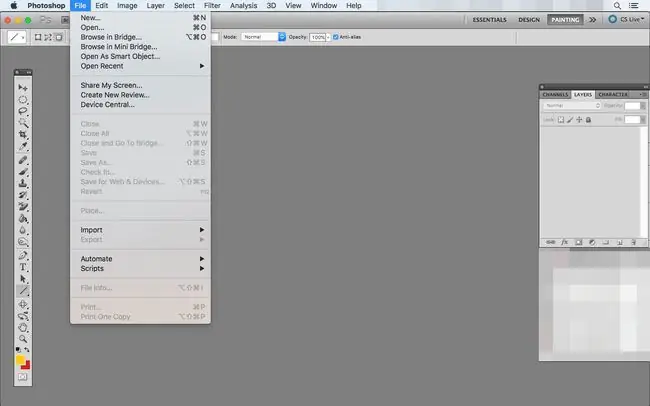
Tahrirlash
Tahrirlash menyusi yordamida siz tuvaldagi ob'ektlar, menyu elementlari, yorliqlar va boshqalarni o'zgartirishingiz mumkin.
Masalan, siz oxirgi amalni bekor qilish yoki qayta bajarish, shuningdek kesish, nusxalash va joylashtirish kabi oddiy amallarni bajarishingiz mumkin. Bu oddiy amallar, shuning uchun siz ushbu menyu parametrlaridan tez-tez foydalanasiz yoki hech bo'lmaganda ularning klaviatura yorliqlarini o'rganasiz.
Tahrirlash menyusi ham matn bilan ishlashingiz mumkin boʻlgan joy boʻlib, hujjat davomida soʻz va iboralarni topishingiz va almashtirishingiz mumkin. Shuningdek, u yerda Toʻldirish ta tanlash yoki tanlangan yoʻl boʻylab Stroke qoʻshish imkoniyatlari ham mavjud.
Shuningdek, bu erda ob'ektlarni o'zgartirish uchun asboblar mavjud. Agar sizda burish, aylantirish, masshtablash, buzib koʻrsatish yoki agʻdarish kerak boʻlsa, ushbu variantlarni topish uchun Edit > Transform pastki menyusidan foydalaning. Free Transform asbobi ham shu yerda joylashgan boʻlib, balandlik, kenglik va yoʻnalishni sozlash imkonini beradi.
Tahrirlash menyusi - bu Preset Manager ni qanday qilib cho'tkalar, gradientlar, namunalar, moslashtirilgan shakllarni ko'rish va shaxsiy ABR cho'tkalaringizni yuklash uchun ochasiz. RGB, CMYK va boshqa rang profillarini sozlash (shuningdek, maxsus CSF va PSP fayllarini yuklash) uchun Rang sozlamalari ni ham ochishingiz mumkin.
Ushbu menyu mavjud klaviatura yorliqlarini topish va yangilarini belgilash, shuningdek, Photoshop qanday ishlashi boʻyicha umumiy afzalliklarni oʻzgartirish hamda menyu satrida koʻrinadigan elementlarni koʻrsatish/yashirish uchun ishlatiladi.
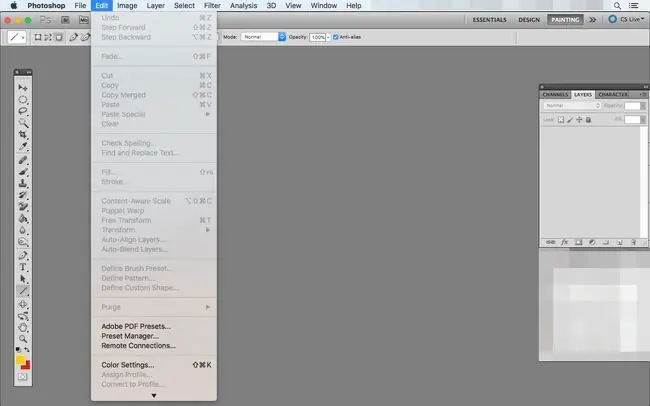
Rasm
Photoshop-da tasvirlarni oʻzgartirish bilan bogʻliq koʻplab variantlar Image menyusida mavjud. Birinchi pastki menyu sizga butun tuvalning rejimi ni RGB rangi, kulrang shkala, CMYK rangi, koʻp kanalli, duoton va boshqalar oʻrtasida oʻzgartirish imkonini beradi.
Keyingi - bu Sozlamalar nomli pastki menyu boʻlib, u sizga tasvirning yorqinligi, kontrasti, darajalari, ekspozitsiyasi, tebranish, rang/toʻyinganlik va rang balansini oʻzgartirish uchun turli vositalardan foydalanish imkonini beradi. Shuningdek, bu yerda Fotofiltr, Channel Mixer va Ranglarni qidirish vositalari va boshqalar.
Avtomatik ohang, Avtomatik kontrast va Avtomatik rang - bu oʻzgarishlar kiritadigan variantlardir. Menyu yoki slaydersiz rasm qanday koʻrinishini koʻrsating.
Ba'zi muhim kanvasni boshqarish vositalari Rasm menyusida Image Size va Canvas Size deb nomlanadi. Siz Canvas Size opsiyasidan foydalanasiz butun ish maydonining kengligi va balandligini oʻzgartirish uchun uni aniq oʻlchamga keltirish yoki tuvalni kichraytirish yoki oʻstirish.
Crop va Trim bu menyudagi yana ikkita muhim vositadir. Birinchisi, qaysi joylarni o'chirish kerakligini qo'lda tanlash orqali tuval hajmini o'zgartiradi. Ikkinchisi, tuvalning istalgan chetidan shaffof piksellarni (yoki ma'lum rangdagi piksellarni) olib tashlash orqali o'lchamni o'zgartirishni avtomatlashtirish uchun.
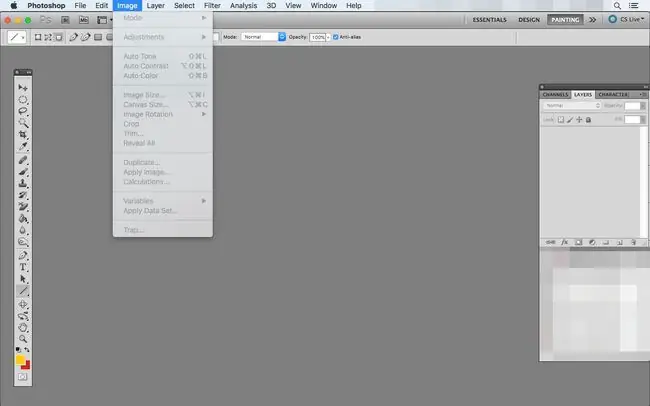
Qatlam
Qatlam menyusi bu yerda yangi qatlamlar yaratish, mavjudlarini takrorlash, qatlamlarni oʻchirish va nomini oʻzgartirish va boshqa koʻp narsalarni amalga oshirishingiz mumkin.
Shuningdek, ushbu menyuda qatlam niqoblarini yaratish, qatlamlarni sozlash va qatlamlarni toʻldirish imkoniyatlari mavjud. Toʻldirish qatlami, masalan, maʼlum bir rang, naqsh yoki gradient bilan oldindan toʻldirilgan yangi qatlam boʻlib, uni bosganingizda uni tanlashingiz mumkin.
Shuningdek, Qatlam menyusidan Smart Ob'ektlarni yaratish va tahrirlash, shuningdek, ularning mazmunini faylga eksport qilish yoki mazmunini boshqa Smart Ob'ekt bilan almashtirish uchun ham foydalanishingiz mumkin.
Qatlam menyusidagi boshqa parametrlar qatlamlarni guruhlash va yashirish, qatlamlarni bloklash, qatlamlarni boshqa qatlamlarning orqasida yoki oldida joylashtirish, qatlamlarni bogʻlash va birlashtirish hamda barcha qatlamlarni avtomatik ravishda birlashtirish uchun tasvirni tekislash imkonini beradi.
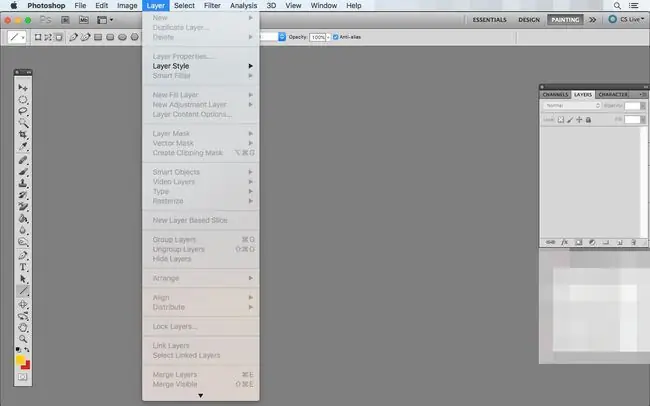
Tanlash
Tanlovlarga tegishli parametrlar Photoshop-ning Tanlash menyusida saqlanadi. Tuvaldagi hamma narsani tanlashingiz, barcha qatlamlarni tanlashingiz va ushbu menyudan hamma narsani bekor qilishingiz mumkin. Bir-biriga bog'liq va foydali vositalar sizga tanlovni o'zgartirish va oldingi tanlovni qayta tanlash imkonini beradi.
Tanlash menyusida Edgeni aniqlashtirish vositasi mavjud. Siz undan tanlovning chetini o'zgartirish uchun foydalanasiz. Muayyan tanlov tafsilotlarini aniqlash uchun silliq, tuklar, kontrast va chetni siljitish sozlamalarini sozlashingiz mumkin.
Grow umumiy tanlov maydonini samarali oshirish uchun tanlovni yaqin atrofdagi piksellarga avtomatik ravishda oshiradi. Kengroq tanlov uchun uni bosishda davom eting.
Biror narsani keyinroq qayta tanlash uchun Tanlovni saqlash va Tanlovni yuklash dan foydalaning. Yangi tanlovni saqlashingiz va keyin uni qayta qoʻllash kerak boʻlganda yuklashingiz mumkin.
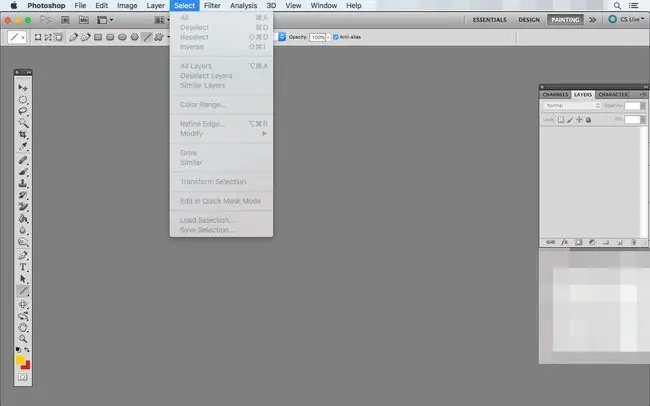
Filtr
Adobe Photoshop filtrlari Filtr menyusida joylashgan. Bu yerda siz badiiy, cho‘tkasi, buzib ko‘rsatish, eskiz, tekstura va boshqa o‘rnatilgan filtrlarni ko‘rish uchun Filtrlar galereyasini ochishingiz mumkin.
Bu menyuda xiralashtirish, shovqin, piksellash, tasvirlash va oʻtkirlash uchun filtrlar ham mavjud. Maxsus Photoshop filtrini saqlash yoki yuklash uchun Filtr > Other > Custom ga oʻting vadan foydalaning. ACF faylini topish uchun Yuklash tugmasi yoki yangi ACF fayl yaratish uchun Saqlash tugmasi.
Filtr menyusi, shuningdek, gorizontal va vertikal piksellarni qanday ofset qilish, tasvirning oʻzidan ikki baravar koʻp effekt yaratishingiz mumkin.
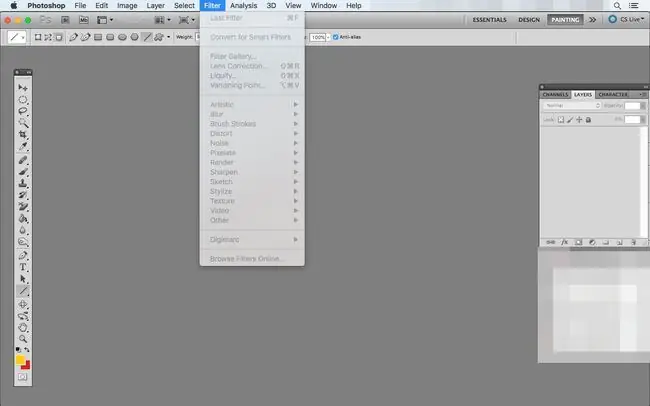
Tahlil
Tahlil menyusida tasviringiz uchun masshtab oʻrnatishga yordam beruvchi vositalar mavjud. Agar rejalar, chizmalar yoki xaritalar yaratish uchun Photoshop-dan foydalansangiz, yagona o'lchov ma'lumotnomasini yaratish qulay.
Ma'lumotnomani o'rnatganingizdan so'ng, hujjatning istalgan joyidan masofani topish va o'lchov belgisini qo'yish uchun chizg'ich vositasidan foydalanishingiz mumkin.
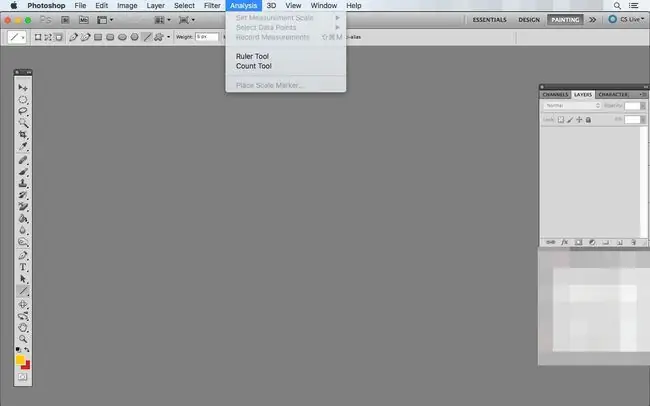
3D
Photoshop endi faqat tekis tasvirlar uchun emas. Dasturiy ta'minotning yangi versiyalari modellashtirish va chop etish uchun 3D obyektlarni yaratish va tahrirlash imkonini beradi.
3D menyusida 3D fayllarni oʻzgartirish va ularni iloji boricha yaxshi koʻrinishga keltirish uchun zarur vositalar mavjud. Agar sizda boshlash uchun biror narsa boʻlmasa, siz allaqachon yaratgan qatlamlardan 3D obyektlarni yaratishingiz mumkin.
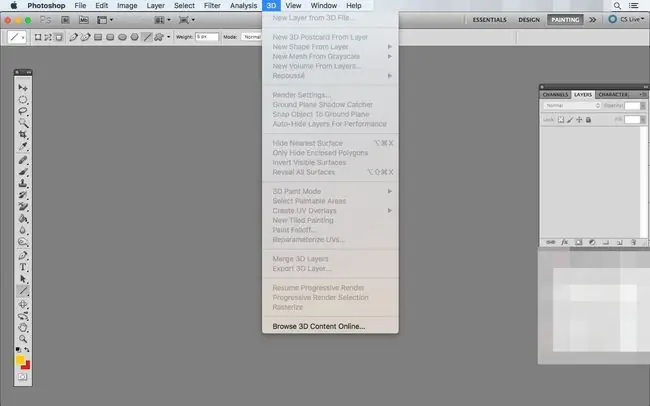
Koʻrish
Ko'rish menyusi Photoshop-da narsalarni qanday ko'rishingiz bilan bog'liq vositalarni o'z ichiga oladi. Siz oʻlchagichni yoqishingiz, aniq joylashishni aniqlash uchun amal qilishingiz mumkin boʻlgan qoʻllanmalar yaratishingiz va toʻliq ekran rejimiga oʻtishingiz mumkin.
Photoshop-ning Ko'rish menyusidagi ba'zi umumiy parametrlar kattalashtirish uchun. Bu sozlamalarga kattalashtirish va kichraytirish, tuvalni ekran bilan bir xil oʻlchamga avtomatik moslashtirish, haqiqiy piksel oʻlchamini koʻrsatish va chop etish oʻlchamini koʻrsatish kiradi.
Koʻrish menyusida koʻrsatish yoki yashirish mumkin boʻlgan boshqa narsalar qatoriga tanlash qirralari, maqsadli yoʻllar, qaydlar, qatlam qirralari, tahrirlash pinlari, qoʻllanmalar, boʻlaklar, mash, piksellar toʻplami va choʻtkalarni oldindan koʻrish kiradi.
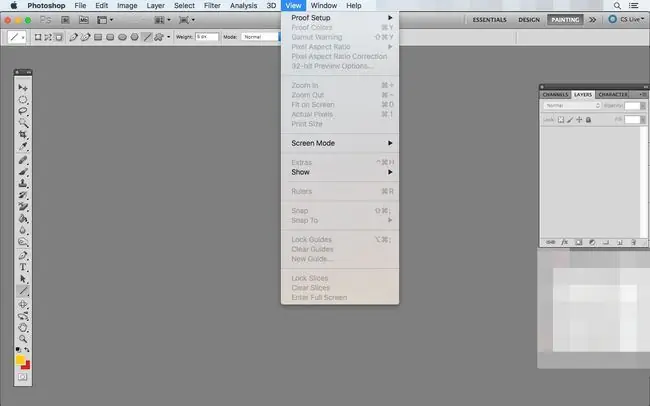
Oyna
Photoshopning Oyna menyusi ikkita maqsadga xizmat qiladi: derazalarni yashirish va koʻrsatish hamda ish joyini oʻzingiz yoqtirgan tarzda tartibga solish. Mavjud barcha oynalar har doim ham koʻrinmasligi sababli ularni kerakli tarzda koʻrsatish yoki yashirish uchun Oyna menyusidan foydalaning.
Oyna menyusidan barcha turdagi oynalarni koʻrinadigan yoki yashirin qilib almashtirish uchun foydalaning. Harakatlar, Tuzlamalar, Brush, Kanallar,Rang, Tarix, Qatlamlar, Eslatmalar, Paths, Timeline va Tools bir nechta misoldir. Loyihalarni amalga oshirishda ularga har doim ham kerak bo‘lmaydi, shuning uchun ko‘rinishni chalkashtirib yubormaslik uchun ularni yashirgan ma’qul.
Derazalarning joylashishini sozlash uchun Arrange va Workspace pastki menyularidan foydalaning. Siz shuningdek, derazalarni xohlagan joyga, hatto Photoshop-ning asosiy oynasidan tashqarida ham sudrab olib tashlashingiz mumkin, lekin bu menyularda rasm va tipografiya kabi muayyan vazifalarni bajarish uchun qulayroq bo'lishi kerak bo'lgan joylarda oynalarni joylashtirish uchun oldindan o'rnatilgan ba'zi imkoniyatlar mavjud.
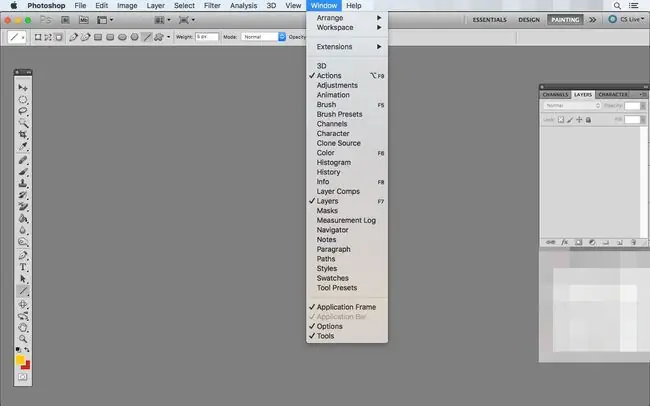
Yordam
Yordam menyusi Photoshop menyu satrining oxirini belgilaydi. Siz ishlayotgan Photoshop versiyasini koʻrishingiz, onlayn yordam olishingiz, Photoshop-ni qoʻllab-quvvatlash markaziga kirishingiz, oʻrnatilgan plaginlar haqida koʻproq maʼlumot olishingiz, Photoshop-ni Adobe-da roʻyxatdan oʻtkazishingiz va hokazo.






